

El Agente de Arcserve UDP (Windows) proporciona la capacidad para realizar reconstrucciones completas para equipos de virtual a físico (V2P). Esta función permite realizar recuperaciones de virtual a físico desde el último estado de una máquina virtual en espera y ayuda a reducir la pérdida del equipo de producción.
Siga estos pasos:
Utilice esta opción para realizar una restauración de virtual a-física desde una máquina virtual de Virtual Standby. El término Virtual a física hace referencia a la migración de un sistema operativo (SO), los programas de la aplicación y los datos desde una máquina virtual o partición de disco al disco duro principal de un equipo. El destino puede ser un único equipo o varios equipos.
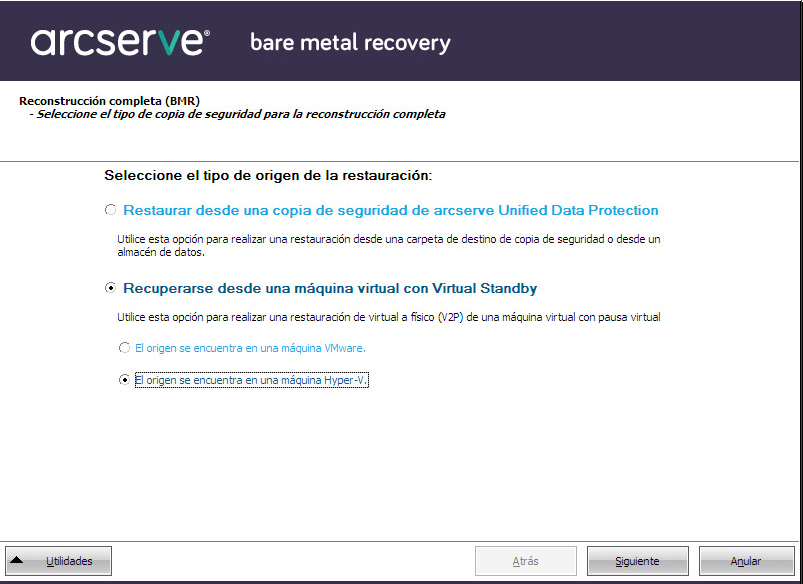
Aparecerá la pantalla Seleccione una instantánea de máquina virtual, junto con el cuadro de diálogo Autenticación de Hyper-V, que solicita más detalles acerca del servidor Hyper-V.
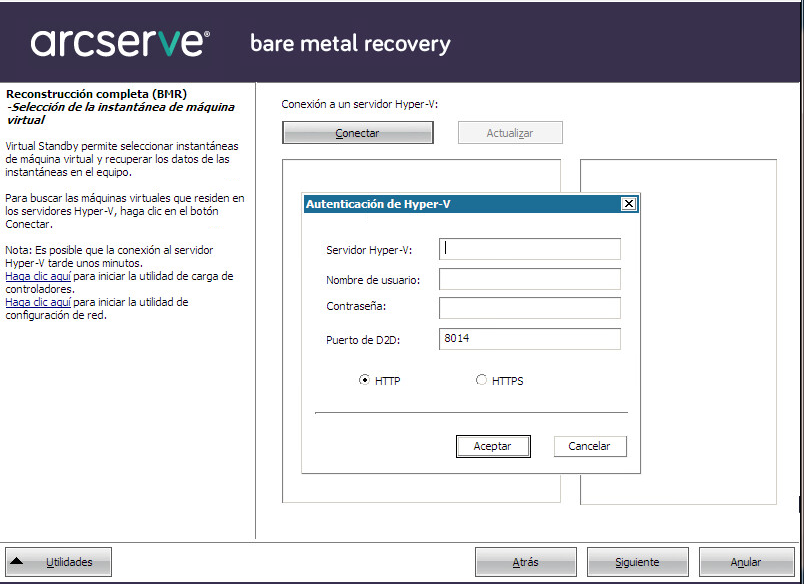
El Agente de Arcserve UDP (Windows) detecta y muestra el servidor Hyper-V con un listado de todas las máquinas virtuales que se convierten en el servidor Hyper-V especificado a través de Arcserve Central Virtual Standby.
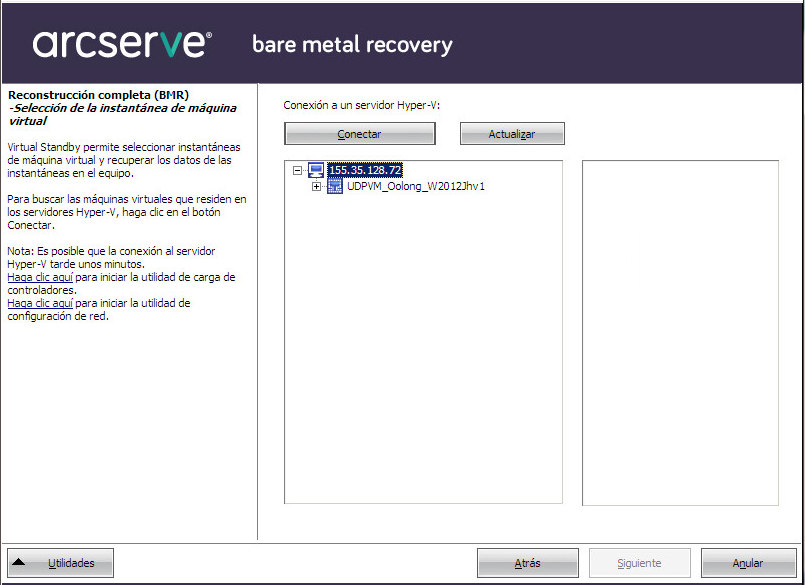
Aparecen las sesiones de copia de seguridad (instantáneas de punto de recuperación) para la máquina virtual seleccionada.
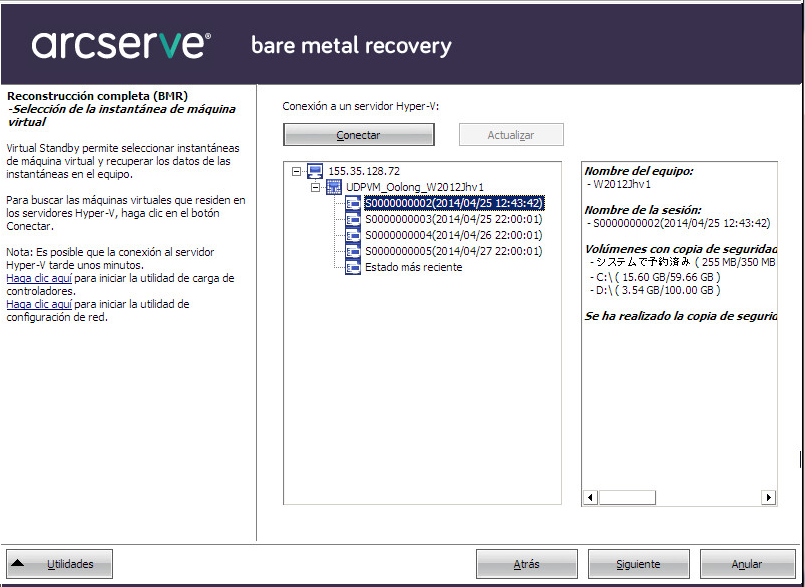
Los detalles correspondientes para la instantánea de punto de recuperación seleccionada (nombre de la máquina virtual, nombre de la sesión de copia de seguridad, volúmenes con copia de seguridad) aparecen en el panel derecho.
Además de seleccionar uno de los puntos de recuperación enumerados, también tiene la opción de seleccionar el punto de recuperación con Estado actual o Estado más reciente.
Si se selecciona el punto de recuperación en Estado actual, verifique que el servicio del Agente de Arcserve UDP se ha iniciado en la máquina virtual en espera.
Si selecciona el punto de recuperación en Estado más reciente, aparecerá un mensaje de error para informar de que el punto de recuperación que recupera está en Estado más reciente (y no en Actual). Además, solicita iniciar la máquina virtual antes de continuar con el proceso de recuperación.
Aparecerá la pantalla del asistente de reconstrucción completa con las opciones de modo de recuperación disponibles.
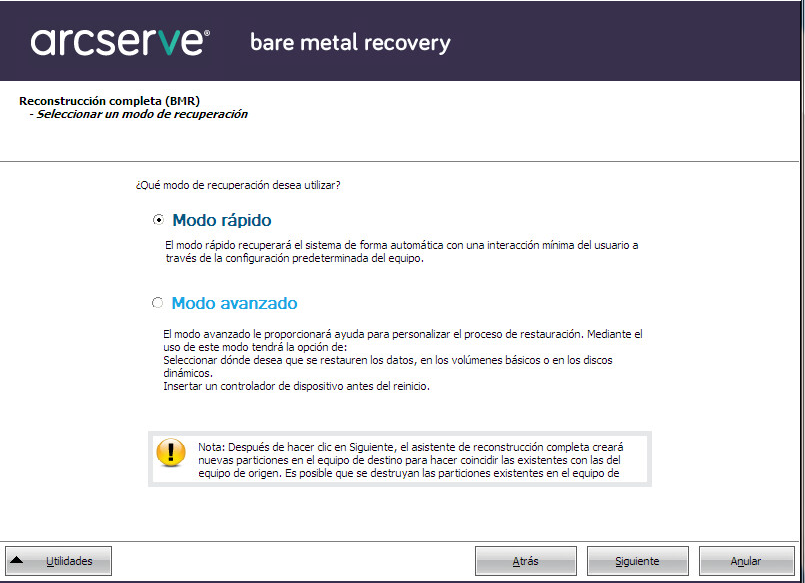
Las opciones disponibles son Modo avanzado y Modo rápido.
Valor predeterminado: Modo rápido.
|
Copyright © 2015 Arcserve.
Todos los derechos reservados.
|
|